時間:2017-07-04 來源:互聯網 瀏覽量:
今天給大家帶來Win8.1,IE11瀏覽器打不開的解決方法,解決Win8.1,IE11瀏覽器打不開的方法,讓您輕鬆解決問題。
在Win8.1中IE11瀏覽器是用戶使用的主要瀏覽器,不過有的用戶卻發現在使用Win8.1一段時間後無法打開IE11,那麼很有可能是更新後導致的問題,下麵小編針對該問題分享下解決方法。
1.首先,按下Win+R組合鍵,在出現的運行命令中輸入“regedit”後回車,進入注冊表編輯器。
2.在注冊表編輯器界麵,展開HKEY_CURRENT_USERSoftwareMicrosoft Internet ExplorerMain,對著Main單擊鼠標右鍵,菜單中選擇“權限”。
修改Win8.1注冊表Main權限
3.在出現的“Main權限”對話框界麵,點擊”高級”按鈕。
4.在出現的“Main的高級安全設置”對話框,點擊選中“允許 Everyone”或者要使用IE11的帳戶,並點擊按鈕“啟用繼承”後,單擊底部“確定”按鈕即可解決Win8.1係統更新後IE11瀏覽器無法啟動問題
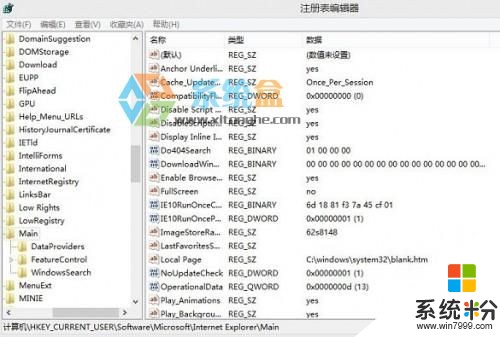
解決方法二:
桌麵的ie11正常,但metro界麵打不開。在“啟用或關閉Windows 功能”中卸載ie11然後重新安裝也不管用,用360修複也不管用,設置ie11為默認瀏覽器也不行的,請看如下操作。
1.在傳統桌麵下,按Win鍵+x,左下角彈出如圖所示的東西。
2.點擊命令提示符(管理員)(A),進入命令提示符。
3.在命令提示符輸入sfc /scannow,回車。開始修複,需要一段時間。
4.掃描完後,重啟電腦,問題就解決了。
當然,如果你安裝了一些強製修改你電腦的注冊表,那你就隻能做一次係統還原了,還原到你安裝強製軟件之前的時候,一般是部分殺毒軟件,
控製麵板,係統安全,操作中心,檢擦計算機狀態,維護,恢複,高級工具,開始係統還原。
最後,還有不太了解win8.1 www.xitonghe.com/win8/ 的朋友們,你們如果不是特別討厭360的話,裏麵有專門修複的功能,但是不是以上所有問題都可以修複。經過了以上的這些方法,小編都是親測過的,如果你的電腦有什麼關於瀏覽器的問題,那麼,基本上就可以解決的
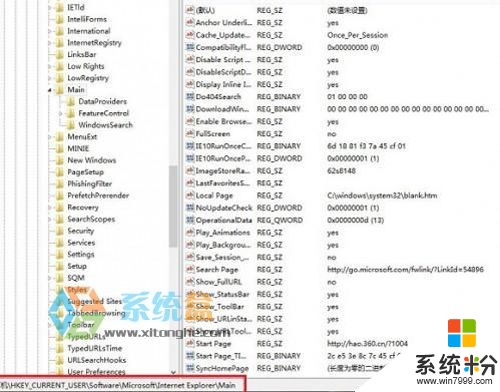
通過上麵的操作,我們又可以重新修複Win8.1 IE11可以重新打開了!PS:有時更新並不一定是好事,如果在係統能正常使用的情況下,不更新也是沒有什麼問題的。
以上就是Win8.1,IE11瀏覽器打不開的解決方法,解決Win8.1,IE11瀏覽器打不開的方法教程,希望本文中能幫您解決問題。